
Defragmenting sistem file - frasa ini pada persidangan benar-benar dari semua pengguna sejak awal pengembangan bisnis komputer di dunia. Di komputer mana pun ada sejumlah file yang praktis yang memiliki semua jenis ekstensi yang melakukan berbagai tugas. Tetapi file-file ini tidak statis - mereka terus-menerus dihapus, direkam dan diubah dalam proses penggunaan sistem operasi. Kapasitas hard disk pada pencar diisi dengan file, karena ini, komputer menghabiskan lebih banyak sumber daya untuk diproses daripada yang diperlukan.
Defragmentasi hard disk dimaksudkan untuk memaksimalkan pemesanan file yang direkam. Bagian-bagian mereka yang terletak di tempat yang berbeda digabungkan sedekat mungkin satu sama lain, sebagai hasilnya, sistem operasi untuk memprosesnya ada lebih sedikit sumber daya, dan aktivitas fisik pada hard disk berkurang secara signifikan.
Defragmentasi disk yang terhubung pada Windows 7
Defragmentasi hanya disarankan pada disk atau bagian yang digunakan secara konstan. Secara khusus, ini menyangkut partisi sistem, serta disk dengan sejumlah besar file kecil. Defragmentasi dari kumpulan film dan musik multi-kelahiran sama sekali tidak menambahkan kecepatan, tetapi hanya akan membuat beban yang berlebihan pada hard disk.Defragmentasi dapat dilakukan baik menggunakan perangkat lunak tambahan dan alat sistem.
Jika pengguna untuk beberapa alasan tidak mau atau tidak dapat menggunakan standar defragmant dalam sistem operasi Windows 7, ada banyak pilihan perangkat lunak khusus yang mengoptimalkan disk untuk meningkatkan kinerja komputer. Artikel ini akan mempertimbangkan tiga program paling populer.
Metode 1: Defrag disk Auslogics
Salah satu program paling populer yang ditujukan untuk defragmentasi dan mengoptimalkan sistem file pada operator jenis apa pun. Ini memiliki desain klasik, antarmuka yang jelas dan sejumlah besar umpan balik positif.
- Unduh Auslogics Disk Defrag. Setelah file instalasi dimuat, klik dua kali. Hati-hati mempelajari setiap item untuk tidak menginstal program yang tidak diinginkan.
- Setelah instalasi selesai, program akan terbuka. Tatapan kami segera tampaknya menu utama. Ini terdiri dari tiga bagian utama:
- Daftar media yang saat ini tersedia untuk defragmentasi;
- Di tengah jendela, kartu disk berada, yang secara real time akan menunjukkan perubahan yang dilakukan oleh program selama optimasi;
- Di bagian bawah tab ada berbagai informasi tentang bagian yang dipilih.

- Tekan tombol kanan mouse untuk dioptimalkan dan pilih "defragmentasi dan optimasi" di menu drop-down. Program ini akan menganalisis partisi ini, kemudian mulai bekerja pada sistem file. Durasi operasi tergantung pada tingkat kepenuhan disk dan ukuran keseluruhannya.
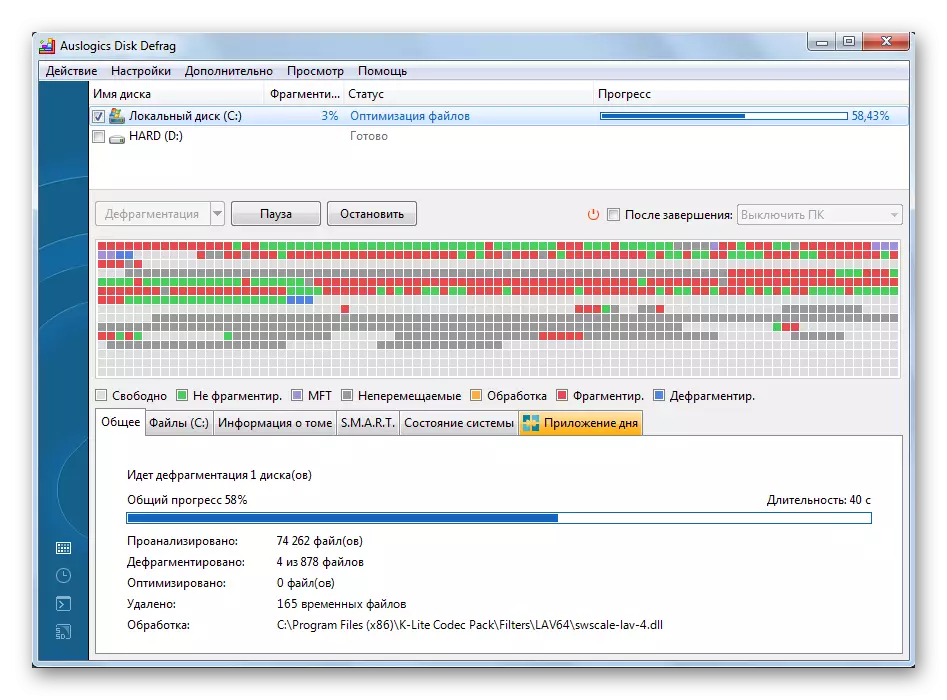
Metode 2: Smart Defrag
Desain futuristik dikombinasikan dengan fungsionalitas yang kuat, yang tanpa masalah akan menganalisis semua disk, memberikan pengguna informasi terperinci, dan kemudian mengoptimalkan bagian yang diperlukan sesuai dengan algoritma yang ditentukan.
- Untuk awalnya, Cerdas Defrag harus diunduh, instal klik dua kali. Hapus semua kotak centang.
- Setelah instalasi, itu sendiri dimulai. Antarmuka sangat berbeda dari versi sebelumnya, di sini perhatian dibayar secara terpisah ke setiap bagian. Interaksi dengan partisi yang dipilih terjadi melalui tombol besar di bagian bawah jendela utama. Selipkan kotak centang, memilih partisi yang diperlukan untuk mengoptimalkan, lalu di kanan tombol besar klik pada panah. Di menu drop-down, pilih "defragmentasi dan optimasi".
- Jendela-jendela berikut akan terbuka, di mana, dengan analogi dengan program sebelumnya, kartu disk akan ditampilkan, di mana pengguna akan dapat memonitor perubahan dalam sistem file partisi.


Metode 3: Defraggler
Defragmantor terkenal, yang terkenal dengan kesederhanaan dan kecepatannya, pada saat yang sama menjadi alat yang ampuh untuk membawa sistem file secara berurutan.
- Unduh paket instalasi defraggler. Jalankan, ikuti instruksi.
- Setelah instalasi selesai, Anda membuka program dengan label dari desktop jika belum dibuka sendiri. Pengguna akan melihat antarmuka yang sangat akrab yang telah dipenuhi di program pertama. Kami bekerja dengan analogi - pada bagian yang dipilih, tekan tombol kanan mouse pada menu drop-down, pilih item "Disk Defragmentasi" di menu drop-down.
- Program akan mulai melakukan defragmentasi yang akan memakan waktu tertentu.

Metode 4: Menggunakan Defragmentasi Standar Windows
- Di desktop, klik dua kali ikon "My Computer", setelah itu jendela akan terbuka di mana semua hard drive akan ditampilkan, saat ini terhubung ke komputer.
- Selanjutnya, Anda perlu memilih disk atau bagian yang akan kami kerjakan. Mengingat pekerjaan yang paling sering dalam defragmentasi, kebutuhan partisi sistem, itu adalah disk yang sama "(C :)". Kami membawa kursor di atasnya dan tekan tombol kanan mouse, memanggil menu konteks. Di dalamnya, kami akan tertarik pada item terakhir "Properties", yang perlu Anda klik pada tombol kiri mouse.
- Di jendela yang terbuka, Anda perlu membuka tab "Layanan", kemudian di unit Disk Defragmentation, klik tombol "Lakukan Defragmentasi ...".
- Di jendela yang terbuka, hanya cakram yang saat ini dapat menganalisis atau defragment ditampilkan. Untuk setiap disk di bagian bawah jendela Akan ada dua tombol yang melakukan fungsi utama alat ini:
- "Analisis disk" - persentase file yang terfragmentasi akan ditentukan. Nomor mereka akan ditunjukkan kepada pengguna, berdasarkan data ini, ia melakukan output apakah akan mengoptimalkan disk.
- "Disk defragmentasi" - meluncurkan proses pengorganisasian file pada bagian atau disk yang dipilih. Untuk meluncurkan defragmentasi secara bersamaan pada beberapa disk, clamp tombol "Ctrl" pada keyboard dan pilih item yang diperlukan dengan mengkliknya dengan tombol kiri.

- Tergantung pada ukuran dan populasi file partisi / partisi yang dipilih, serta dari persentase fragmentasi, optimasi dapat memakan waktu mulai 15 menit hingga beberapa jam. Tentang keberhasilan penyelesaian, sistem operasi akan memberi tahu bip standar dan pemberitahuan di jendela kerja alat.



Defragmentasi diinginkan untuk dilakukan ketika persentase analisis melebihi 15% untuk partisi sistem dan 50% untuk yang lain. Pemeliharaan konstan dari urutan di lokasi file pada disk akan membantu mempercepat secara signifikan respons sistem dan meningkatkan efisiensi pekerjaan pengguna di komputer.
